Marcar um PDF significa fazer notas e mudanças diretamente no documento. É como desenhar em papel com uma caneta, mas em um computador ou tablet. Esse método é muito útil para vários profissionais. Pessoas no direito, engenharias, e design geralmente precisam revisar ou sugerir mudanças em documentos. Eles usam as marcações para mostrar exatamente onde e o quê precisa ser modificado. Isso ajuda todos a entender o feedback de forma rápida e clara.
Esse artigo vai falar sobre como fazer marcações em documentos em PDF. Vamos explicar quatro maneiras fáceis de fazê-lo. Nosso objetivo é tornar simples pra você aprender esses métodos. Seja você novo nisso ou esteja procurando por maneiras mais eficientes, esse guia vai te ajudar.
Neste artigo
Parte 1. O Que É Marcar um PDF?
Marcar um PDF é quando você marca alterações ou adiciona comentários a um documento PDF. Há muito tempo, as pessoas costumavam fazer isso no papel. Eles pegavam uma caneta vermelha e faziam anotações ou desenhavam linhas para mostrar as mudanças. É daí que vem o nome “redlining”.
Com o tempo, à medida que os computadores e as ferramentas digitais se tornaram mais comuns, as marcações passaram do papel para as telas. Agora podemos fazer a mesma coisa em um arquivo PDF. Essa mudança torna mais fácil para as pessoas trabalharem juntas, não importa onde estejam. Eles podem compartilhar um PDF, marcá-lo e todos poderão ver as alterações imediatamente.
As marcações são muito úteis. Isso deixa as coisas claras e reduz erros. Quando uma equipe está trabalhando em um projeto, as marcações os ajudam a se comunicar melhor. Eles podem ver rapidamente o que precisa ser feito e evitar confusão. Dessa forma, todos podem trabalhar com mais tranquilidade e terminar o trabalho com mais rapidez.
Parte 2. 4 Maneiras de Marcar um PDF
Agora, vamos falar sobre como marcar um PDF. Existem quatro maneiras principais de fazer isso. Cada método tem suas etapas e ferramentas que você pode usar. Vamos passar por cada uma para que você encontre o melhor caminho para você. Isso vai tornar a revisão e alteração de documentos mais fácil e rápida.
Método 1: Use o PDFelement para marcar um PDF
PDFelement é uma ferramenta que permite alterar PDFs de várias maneiras. É bom para marcações, o que significa marcar alterações em um PDF. Veja como você pode usar o PDFelement para marcar:
Passo 1
Primeiro, abra o PDFelement no seu computador.
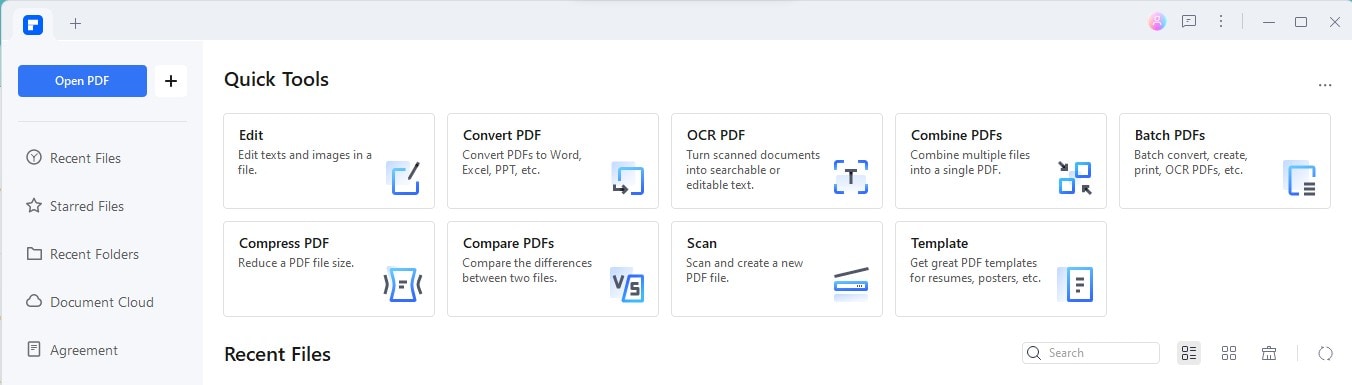
Passo 2
Depois, escolha o PDF que deseja alterar.
Passo 3
Procure no topo o botão "Comentário" e clique nele.
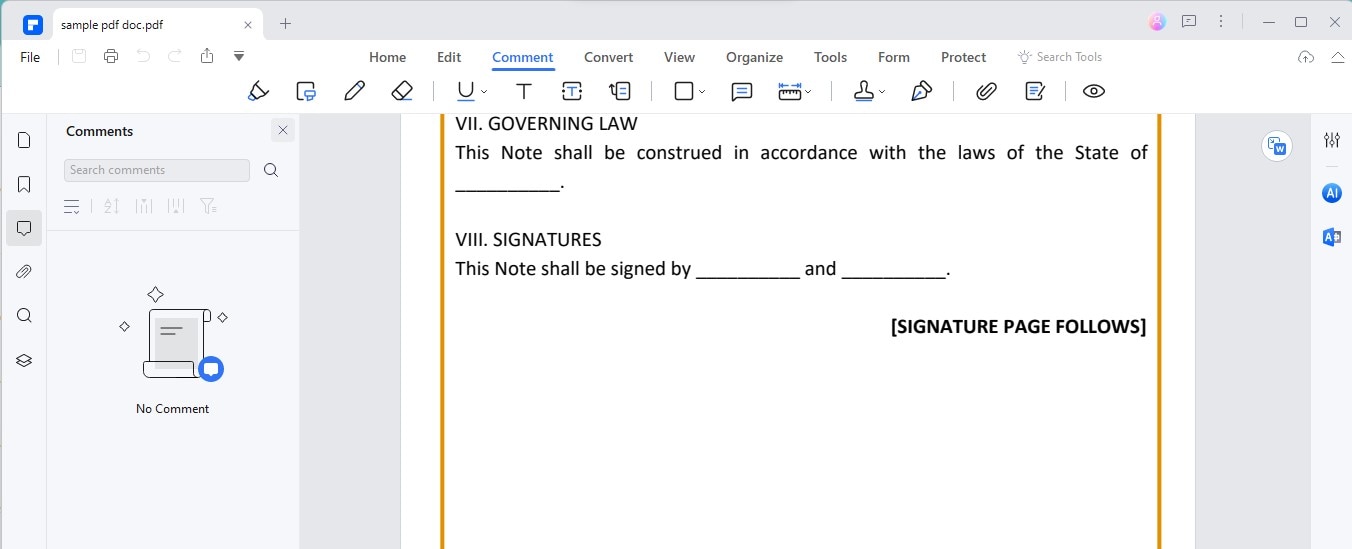
Passo 4
Em “Comentário”, encontre “Formas” e escolha “Linha”.
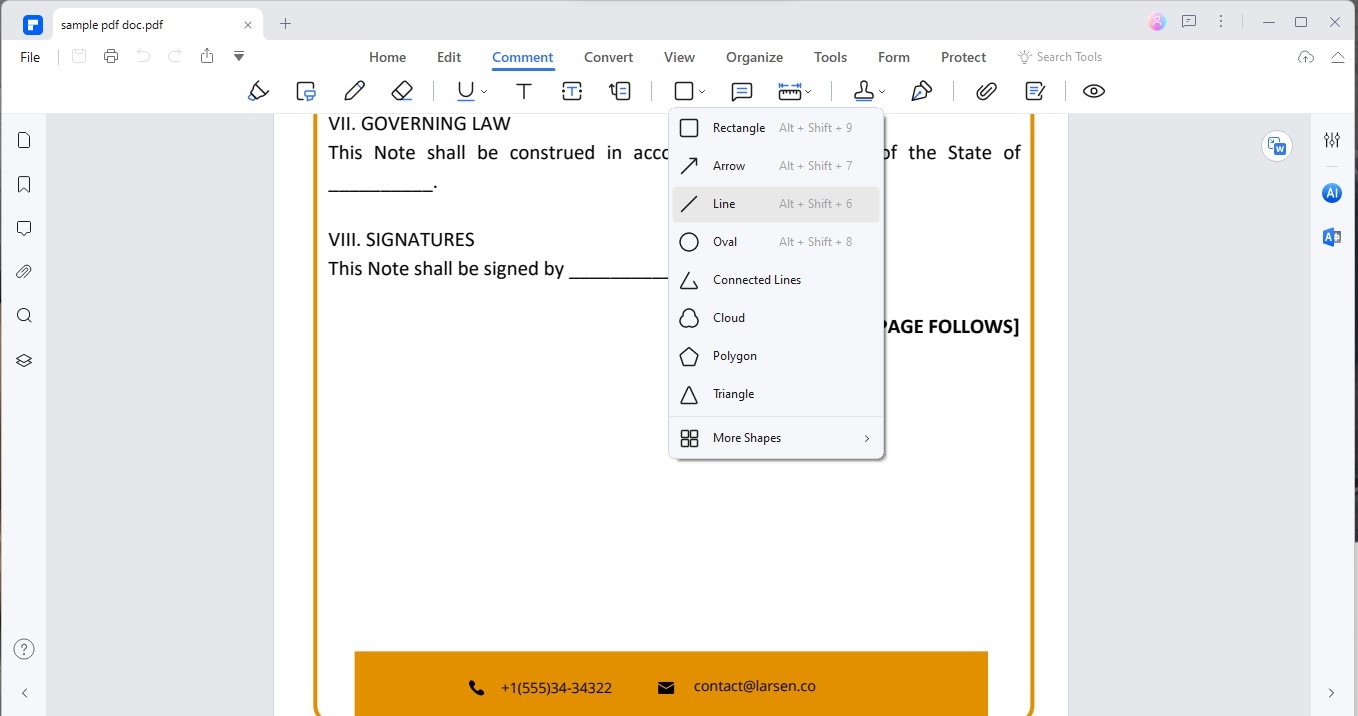
Passo 5
Use seu mouse para desenhar uma linha na parte do documento que você está focando.
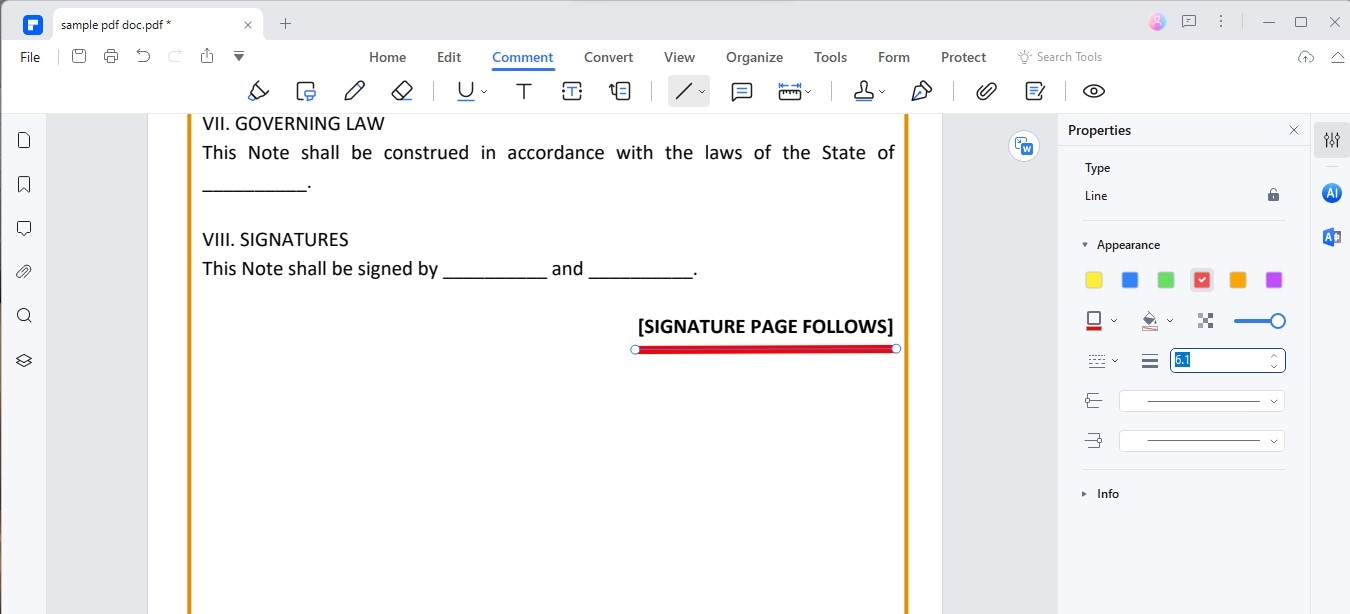
Passo 6
Depois de desenhar a linha, clique com o botão direito nela. Você pode mudar suas configurações para tornar a linha vermelha.
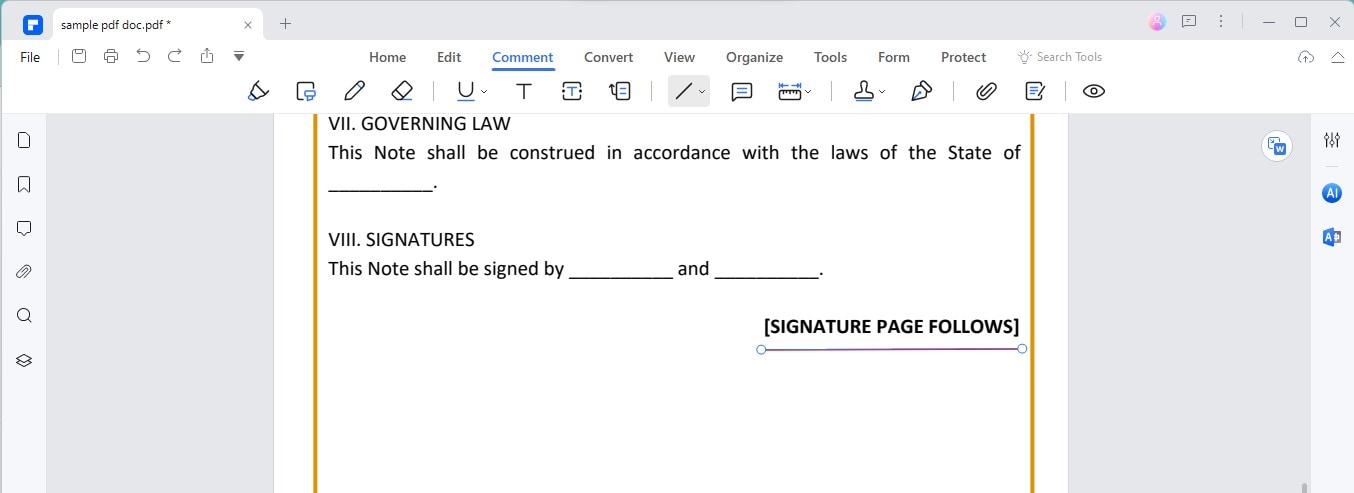
Passo 7
Quando terminar todas as suas marcas, lembre-se de salvar seu PDF.
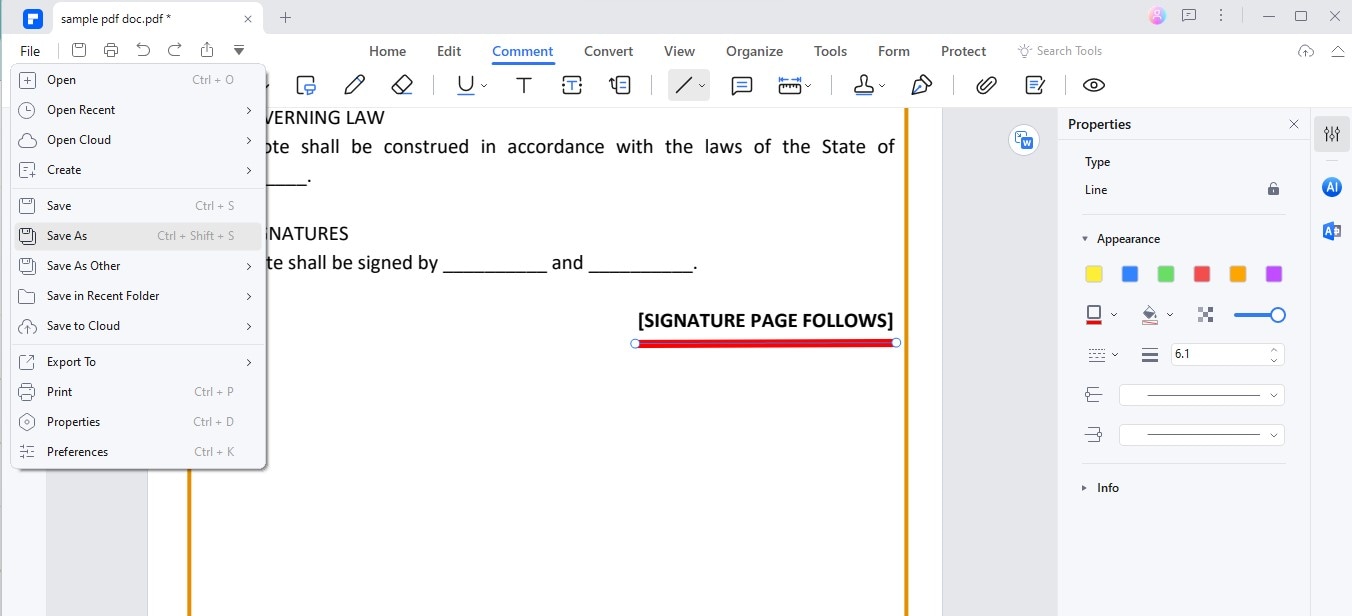
PDFelement é ótimo para marcar PDFs. Veja o porquê:
- Anotações fáceis: você pode adicionar notas, destacar texto ou desenhar em seus PDFs. Isso torna mais simples apontar alterações ou partes importantes.
- Ferramentas de desenho: vem com ferramentas como linhas, formas e setas. Você pode usá-los para chamar a atenção para áreas específicas do seu documento.
- Opções de cores: Com o PDFelement, você não fica preso apenas ao vermelho. Você pode escolher cores diferentes para suas anotações. Isso é útil se você quiser usar cores para significar coisas diferentes.
- Edição de Texto: Além de desenhar, você também pode editar o texto diretamente. Você pode corrigir erros de digitação ou fazer alterações nas palavras do seu PDF.
- Comentários: Se precisar deixar uma nota mais longa, você pode adicionar comentários. Isso é ótimo para explicar suas alterações ou fazer perguntas.
Todos esses recursos tornam o PDFelement uma ferramenta útil para quem precisa marcar e anotar PDFs. Usar o PDFelement para marcações é ótimo porque é simples e oferece muitas opções para marcar seu documento. Você pode mostrar facilmente onde as alterações são necessárias.
No entanto, existem algumas desvantagens. O PDFelement pode custar dinheiro, dependendo do que você precisa dele. Além disso, se você não está acostumado a editar PDFs, talvez precise de tempo para aprender todos os recursos. Mas, no geral, é uma ferramenta poderosa que pode ajudar muito na redlining de PDFs.
Método 2: Use o WorkinTool PDF para marcar um PDF online
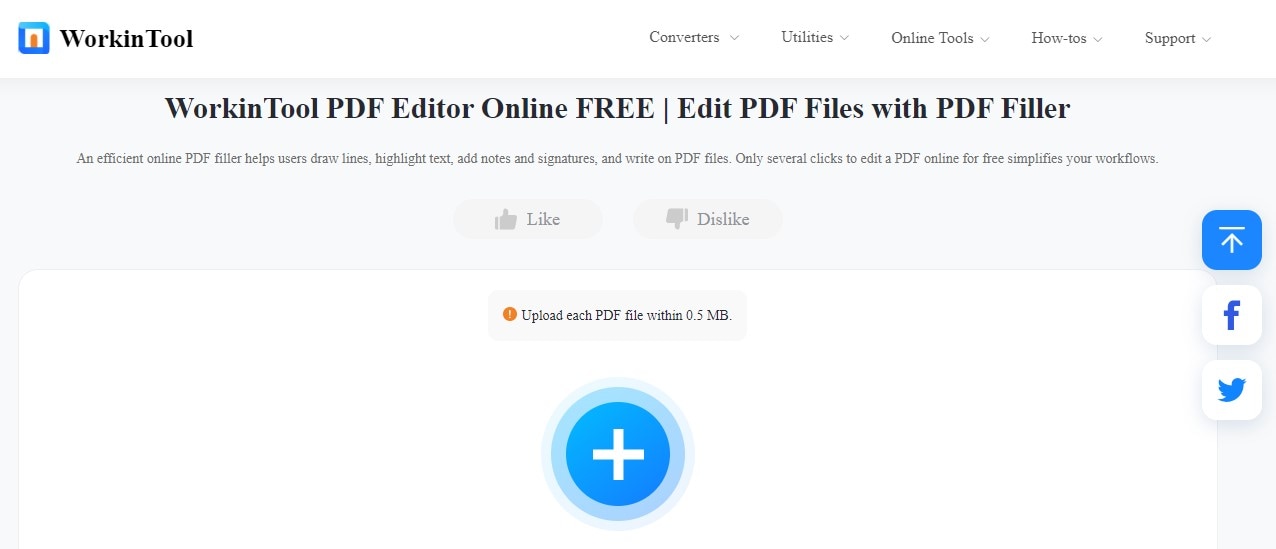
WorkinTool PDF é uma ferramenta online que permite marcar PDFs de qualquer lugar. É útil para chamar a atenção para alterações sem a necessidade de baixar software. Veja como você pode usá-lo para marcações:
Passo 1
Primeiro, acesse o site do WorkinTool PDF.
Passo 2
Escolha "Visualizar e editar", depois clique em "Editar PDF" para subir seu PDF.
Passo 3
Assim que o documento estiver aberto, escolha o texto que deseja marcar.
Passo 4
Clique no botão “Tachado” que aparece ao lado do texto. Isso desenhará uma linha no texto selecionado, mostrando que ele precisa de atenção.
Passo 5
Depois de terminar a marcação, baixe o PDF editado para o seu computador.
Usar o WorkinTool PDF online tem suas vantagens. É gratuito, o que é ótimo para quem está atento ao seu orçamento. Você pode acessá-lo de qualquer dispositivo com internet, o que o torna muito prático. Além disso, é fácil de usar, então você não precisa ser um gênio da tecnologia.
No entanto, existem alguns limites. Como ele é online, você precisa de uma boa conexão com a Internet. Também pode haver algumas preocupações com a privacidade ao fazer upload de documentos online. E os recursos podem não ser tão abrangentes quanto os do software que você baixa. Mas, para muitos, a facilidade de uso e a acessibilidade tornam o WorkinTool PDF uma escolha sólida para marcações online.
Método 3: Use DocHub para Marcar um PDF
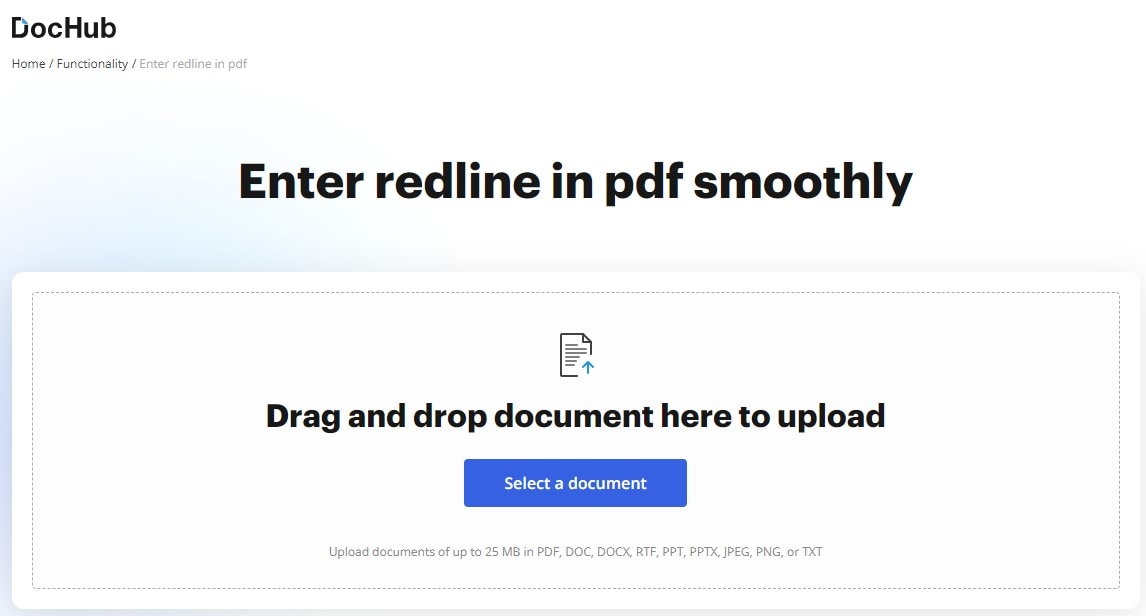
DocHub é uma ferramenta para alterar PDFs e adicionar assinaturas. É ótimo para chamar a atenção para partes específicas de um documento, como adicionar linhas vermelhas. Veja como você pode usar o DocHub para marcar um PDF:
Passo 1
Primeiro, você precisa se inscrever no DocHub. Você pode usar seu e-mail ou uma conta do Google para fazer isso.
Passo 2
Depois de se inscrever, você pode organizar seu espaço. Você pode adicionar um logotipo se estiver usando-o para trabalhar. Ou você pode ir direto para a edição do seu PDF.
Passo 3
Para começar, carregue seu PDF. Você pode trazê-lo do seu computador ou de um serviço em nuvem que funcione com o DocHub.
Passo 4
Agora você pode começar a trabalhar em seu arquivo. Para marcar, você pode destacar o texto ou adicionar comentários para apontar alterações ou detalhes importantes.
Passo 5
O DocHub salva seu trabalho automaticamente, para que você não perca nada. Isso é útil
Passo 6
Você pode baixar seu PDF, salvá-lo em sua conta ou compartilhá-lo quando terminar. Você pode até enviá-lo a outras pessoas para pegar suas assinaturas.
Usar o DocHub para marcar PDFs é fácil de usar. É fácil se inscrever e começar a fazer alterações. Destacar texto e adicionar comentários é simples. Além disso, o recurso de salvamento automático significa que você não perderá seu trabalho.
No entanto, embora o DocHub seja útil, ele pode não ter todos os recursos dos editores de PDF mais avançados. Além disso, pode ser um pouco lento se você estiver trabalhando em documentos muito grandes. Mas, para muitos, sua facilidade de uso e recursos básicos são suficientes para uma marcação eficaz de PDF.
Método 4: Use Preview Para Marcar um PDF em um Mac
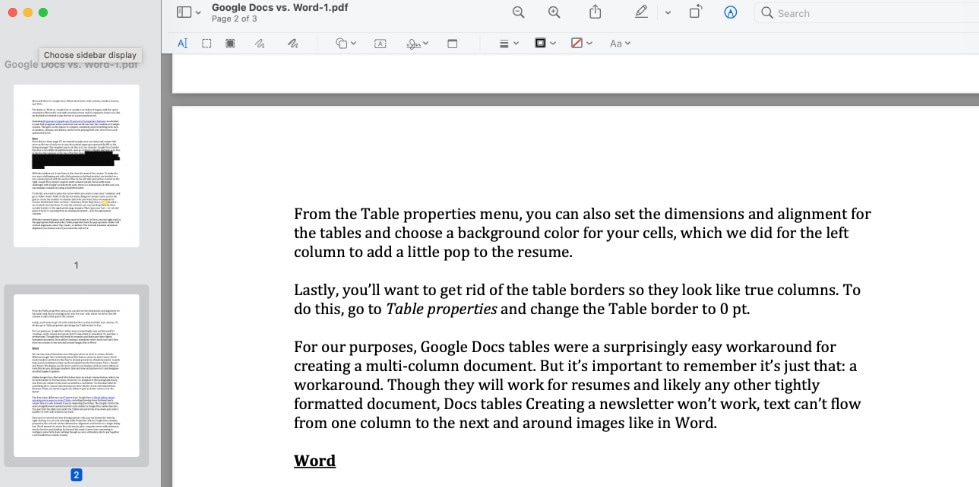
Preview é um programa que vem com todo Mac. Ele permite que você visualize e altere PDFs diretamente no seu computador. É perfeito para marcação, o que significa adicionar notas ou marcas a um PDF. Veja como fazer isso com o Preview:
Passo 1
Primeiro, encontre o PDF que deseja remarcar e abra-o na visualização. Basta clicar duas vezes no arquivo e ele deverá abrir.
Passo 2
Assim que o PDF estiver aberto, procure o ícone da caixa de ferramentas. Esta é a barra de ferramentas de marcação. Clique nele para ver todas as ferramentas que você pode usar para marcações.
Passo 3
Você encontrará diferentes ferramentas para desenhar linhas, adicionar formas ou escrever texto na barra de ferramentas de marcação. Use essas ferramentas para marcar as alterações desejadas no documento.
Passo 4
Depois de fazer suas marcas, é importante salvar seu PDF. Basta ir em Arquivo > Salvar e suas alterações serão mantidas.
Usar o Preview para redimensionar PDFs tem suas vantagens, especialmente para usuários de Mac. É grátis porque já faz parte do seu Mac, então você não precisa baixar nada extra. Além disso, é fácil de usar quando você pega o jeito. Isso o torna uma ótima opção para adicionar notas ou marcas rapidamente a PDFs.
No entanto, é principalmente para usuários de Mac. Portanto, se você trabalha com pessoas que usam diferentes tipos de computadores, elas podem precisar de outra maneira de ver seus limites. Mas para usuários de Mac, o Preview é uma ferramenta útil para fazer edições ou anotações rápidas em PDFs.
Conclusão
Marcar PDFs é fundamental para trabalhar bem com outras pessoas em documentos. Mostramos quatro maneiras de fazer isso, cada uma com suas etapas e benefícios. Você pode escolher o melhor método, esteja você usando PDFelement, WorkinTool, DocHub ou Preview em um Mac. Este guia tem como objetivo simplificar as marcações para que você possa compartilhar ideias e comentários com mais clareza.

 Avaliação G2: 4,5/5|
Avaliação G2: 4,5/5|  100% Seguro
100% Seguro



